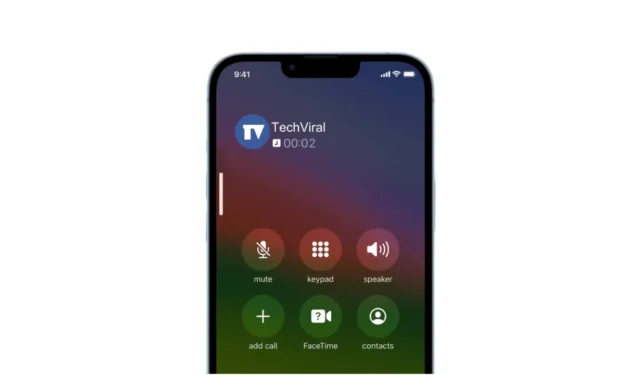
iPhone dispone di alcune funzionalità per migliorare la tua esperienza di chiamata, come l’isolamento vocale. L’hardware e il software dell’iPhone svolgono un ottimo lavoro nell’estrarre la tua voce da un ambiente rumoroso e nel trasferirla al chiamante.
Tuttavia, recentemente, alcuni utenti iPhone si sono trovati ad affrontare problemi come il basso volume delle chiamate. Secondo l’utente il volume si abbassa drasticamente, soprattutto durante le chiamate.
Se sei un utente iPhone e stai affrontando un problema simile, continua a leggere la guida. Di seguito, abbiamo condiviso alcuni semplici modi per correggere il volume basso delle chiamate sugli iPhone. Iniziamo.
Qual è il motivo del basso volume delle chiamate su iPhone?
Il volume che si abbassa, soprattutto durante le chiamate, di solito è un segno di un problema software o che la persona con cui stai parlando ha un microfono difettoso.
Esiste anche la possibilità che l’auricolare del tuo iPhone abbia accumulato polvere o che sia difettoso. Qualunque sia il motivo, si consiglia di seguire i metodi di risoluzione dei problemi che abbiamo condiviso prima di giungere a qualsiasi conclusione.
Come risolvere il volume basso delle chiamate su iPhone
Poiché non conosciamo il motivo del basso volume delle chiamate su iPhone, dobbiamo seguire ogni metodo di risoluzione dei problemi che risolva i problemi di volume. Ecco cosa devi fare.
1. Riavvia il tuo iPhone

È probabile che il volume delle chiamate sia basso solo a causa di un bug o di un problema tecnico a livello di sistema. Puoi eliminare tali bug e problemi riavviando il tuo iPhone.
Il riavvio è un metodo sempre attuale per affrontare vari problemi del telefono, incluso il volume basso delle chiamate sugli iPhone.
Per riavviare il tuo iPhone, tieni premuti i tasti laterali e del volume. Questo aprirà il menu di accensione; basta farlo scorrere per spegnerlo.
2. Scollega gli AirPods
Se i tuoi Airpod sono collegati al tuo iPhone, l’uscita audio verrà deviata agli Airpod. Se ciò accade, non sarai in grado di sentire nulla con l’auricolare del tuo iPhone.
Quindi assicurati che il tuo iPhone non sia collegato ad Airpod o ad altri dispositivi Bluetooth compatibili. È possibile disattivare il Bluetooth o toccare l’icona dell’altoparlante nella schermata di chiamata per deviare l’uscita audio all’altoparlante.
3. Controlla se la protezione dello schermo blocca l’auricolare
Un altro motivo importante per il basso volume delle chiamate sugli iPhone sono le protezioni dello schermo. Alcune protezioni per lo schermo non hanno un ritaglio per l’auricolare, bloccando l’uscita audio e portando a un volume basso delle chiamate.
Quindi, devi assicurarti che la tua protezione per lo schermo non sia il colpevole. Anche se la protezione per lo schermo dispone di un foro per l’auricolare, puoi provare a rimuovere le particelle di polvere dall’auricolare con un cotone morbido o una spazzola.
4. Escludere i problemi di rete
Se vivi in una regione in cui i problemi di rete sono frequenti, è sicuro che il problema del basso volume delle chiamate che stai riscontrando sul tuo iPhone è probabilmente innescato da problemi di rete.
Devi controllare il segnale di rete sul tuo iPhone; se la potenza del segnale è scarsa, spostati in un luogo aperto dove è probabile che tu riceva un segnale migliore.
Puoi anche chiedere informazioni su questo problema ai tuoi amici che utilizzano la stessa rete. Se segnalano lo stesso problema, puoi passare a una rete migliore.
5. Attiva/disattiva la modalità aereo

Ti consigliamo di attivare/disattivare la modalità aereo per escludere la possibilità di problemi di rete. L’attivazione della modalità aereo disconnetterà tutta la connettività di rete sul telefono e la sua disattivazione lo ricollegherà nuovamente.
Il processo aggiornerà la connettività di rete del tuo iPhone e probabilmente risolverà il problema del basso volume delle chiamate. Quindi, apri semplicemente il Centro di controllo del tuo iPhone e tocca la modalità aereo. Una volta abilitato, attendi qualche secondo e disattiva la modalità aereo.
6. Disabilita la funzione di cancellazione del rumore
Gli iPhone dispongono di una funzione di cancellazione del rumore che riduce il rumore ambientale durante le telefonate. A volte, tuttavia, la funzione può comportarsi in modo anomalo e innescare un problema di volume delle chiamate basso.
Pertanto, si consiglia di disattivare la cancellazione del rumore sul tuo iPhone. Ecco cosa devi fare.
1. Avvia l’ app Impostazioni sul tuo iPhone.

2. Quando si apre l’app Impostazioni, toccare Accessibilità .

3. Nella schermata Accessibilità, toccare Audio/Video .

4. Scorri verso il basso fino a Cancellazione del rumore del telefono . Successivamente, disattiva l’interruttore accanto ad esso.

Questo è tutto! Ecco come puoi disattivare la cancellazione del rumore del telefono sul tuo iPhone.
7. Passa alla modalità microfono standard su iPhone
Non sappiamo come, ma il passaggio alla modalità microfono standard su iPhone ha aiutato molti utenti a risolvere i problemi di basso volume delle chiamate.
Quindi, se riscontri ancora un problema con il volume delle chiamate basso sul tuo iPhone, è ora di passare alla modalità microfono standard. Ecco cosa devi fare.
1. Durante la chiamata, apri il Centro di Controllo sul tuo iPhone.
2. Quando si apre il Centro di controllo, toccare Modalità microfono .

3. Nel menu visualizzato, selezionare Modalità standard .

Questo è tutto! In questo modo il microfono passerà alla modalità Standard.
8. Aggiorna il tuo iPhone
Se il problema del volume basso delle chiamate è dovuto a un bug del software, puoi provare ad aggiornare la versione iOS. Ecco come aggiornare il tuo iPhone all’ultima versione.
1. Avvia l’ app Impostazioni sul tuo iPhone.

2. Quando si apre l’app Impostazioni, toccare Generale .

3. Nella schermata Generale, toccare Aggiornamento software .

4. Nella schermata successiva, scarica e installa qualsiasi aggiornamento della versione in sospeso .

Questo è tutto! Dopo l’aggiornamento, prova a effettuare o ricevere una telefonata e controlla se il problema del volume basso delle chiamate persiste.
9. Eseguire un ripristino delle impostazioni di fabbrica
Se il volume delle chiamate persiste, un ripristino delle impostazioni di fabbrica potrebbe essere d’aiuto. Un ripristino delle impostazioni di fabbrica ripristinerà tutte le impostazioni predefinite sul tuo iPhone, eventualmente risolvendo il problema. Ecco come eseguire un ripristino delle impostazioni di fabbrica sul tuo iPhone.
1. Avvia l’ app Impostazioni sul tuo iPhone.

2. Quando si apre l’app Impostazioni, toccare Generale .

3. Nella schermata Generale, tocca Trasferisci o Ripristina iPhone .

4. Nella schermata successiva toccare Ripristina .

5. Nel menu visualizzato, seleziona Ripristina tutte le impostazioni .

Questo è tutto! Ora ti verrà chiesto di inserire il passcode del tuo iPhone; inseriscilo. Ciò ripristinerà le impostazioni di fabbrica del tuo iPhone.
Questa guida spiega come risolvere il problema del basso volume delle chiamate dell’iPhone. Se hai bisogno di ulteriore aiuto per risolvere il problema, faccelo sapere nei commenti qui sotto.




Lascia un commento